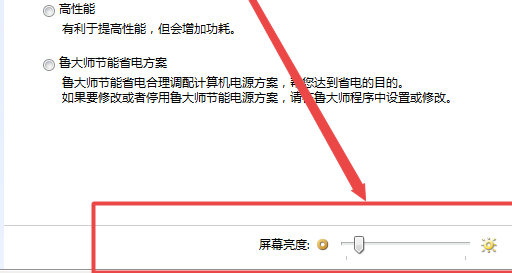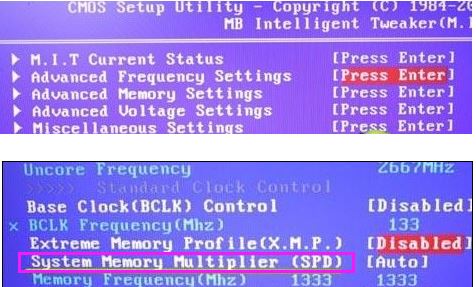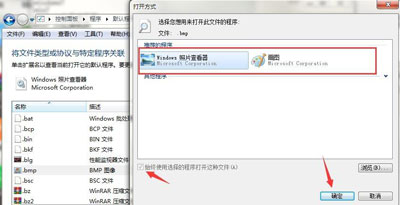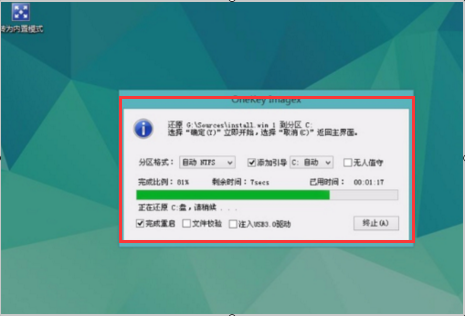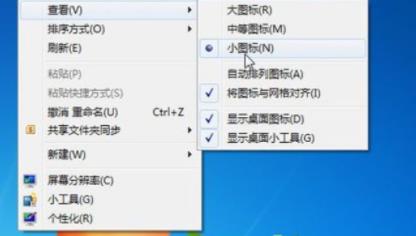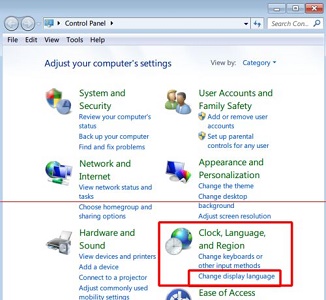win7更改默认打开方式教程
更新日期:2021-05-29 10:28:11
来源:互联网
手机扫码继续观看
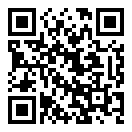
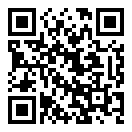
使用win7电脑时有很多的用户都遇到了需要修改默认打开方式的情况,不过相信很多的小白用户并不知道怎么操作,所以今天就给你们带来了win7更改默认打开方式教程,快来学习操作一下吧。
win7怎么更改默认打开方式
1、点击左下角的搜索框输入“默认程序”双击打开。

2、然后选择“设置默认程序”点击进入。

3、在列表中选择需要设为默认的程序确定保存即可。

4、选择“将文件类型或协议与程序关联”并点击进入。

5、双击文件类型,选择所需设置的默认程序,确定保存。

以上就是为大家整理的win7更改默认打开方式教程,记得重启一下生效,关注本网站了解更多内容!
常见问题
- win10备份失败0x8078006B解决方法0次
- win7文件夹默认查看方式操作教程0次
- windows7是多用户还是单用户0次
- win10壁纸存放位置详细介绍0次
- win7更改文件夹背景教程0次
- win10家庭版无法重置电脑,显示未执行任何更改解决方法0次
- win10壁纸更换详细教程0次
- win7文件夹和搜索选项变灰解决方法0次
- windows7蓝屏解决方法介绍0次
- win10壁纸自动更换关闭方法0次
系统下载排行
- 雨林木风GHOST XP SP3 免费专业版 v2021.02
- 萝卜家园ghost win10完美装机版64位 v2020.07
- 系统之家GHOST XP SP3 快速装机版 v2021.02
- 系统之家Ghost Win10 2004 家庭专业版64位 v2020.08
- 番茄花园GHOST XP SP3 热门装机版 v2021.02
- 雨林木风Ghost Win10 2004 稳定专业版64位 v2020.08
- 深度技术Ghost Win10 快速装机版X64 v2021.01
- 萝卜家园ghost win10完美装机版32位 v2020.07
- 系统之家GHOST WIN7 安全旗舰版x64 v2021.02
- 系统之家Ghost Win10 快速专业版x86 v2020.08
系统推荐